Kostenlose Testversionen sind großartig. Sie erfahren, wie es ist, ein bestimmtes Programm zu verwenden. Leider halten sie nicht ewig. Irgendwann müssten Sie sich anmelden und bezahlen. Genau das ist bei Apple Music der Fall. Nach der kostenlosen Testversion müssten Sie den Service eventuell bezahlen.
Wenn du nicht weitermachen willst; Sie könnten sich ruhig fragen Wie kündige ich mein Apple Music-Abonnement ? Lesen Sie weiter, damit Sie das selbst beantworten können. Denken Sie daran, dass Sie auch lernen werden, wie Sie alle Songs von Ihrer Apple Music speichern. Lass uns anfangen.
Inhaltsverzeichnis Teil 1. Was passiert, wenn ich Apple Music abbreche?Teil 2. Speichern Sie Ihre Apple Music, bevor Sie das Abonnement kündigenTeil 3. Wie kündige ich das Apple Music-Abonnement? Teil 4. Fazit
Apple Music ist ein großartiger Musik-Streaming-Dienst. Damit können Sie die Musik speichern, die Sie über iTunes gekauft haben. Außerdem werden alle anderen Dateien aus Ihrer Musiksammlung an nur einem Ort gespeichert. Sie erhalten Zugriff auf Musik in der Streaming-Bibliothek von Apple und können daraus Songs auf Ihr Gerät herunterladen. Auf diese Weise können Sie diese Songs offline anhören.
Die Sache mit Apple Music ist, dass es mit einem Preis verbunden ist, der für manche sehr hoch ist. Das könnte einige Leute dazu bringen, ihr bezahltes Abonnement zu kündigen. Eine andere Sache ist, dass Sie Ihre Kreditkartendaten teilen müssen, auch wenn Sie es sind Melden Sie sich für eine kostenlose Testversion an. Dies kann eine Gefahr darstellen, insbesondere wenn Sie nicht wissen, wie Sie Ihr Abonnement kündigen können.

Egal, ob Sie derzeit zahlender Apple Music-Abonnent sind und einfach keine Lust haben, den Dienst weiter zu nutzen, oder jemand, der sich gerade in der Testphase befindet und sicherstellen möchte, dass keine Gebühren anfallen, Sie sollten diesen Leitfaden lesen von „Wie kündige ich das Apple Music-Abonnement“.
Bitte beachten Sie, dass Sie nach der Kündigung Ihres Apple Music-Abonnements alle Ihre Songs in iTunes verlieren. Aber keine Sorge, es gibt Möglichkeiten, alle Ihre Apple Music-Songs zu speichern, bevor Sie das Abonnement kündigen. Gehen Sie jetzt einfach zum nächsten Teil über.
TIPP: Wenn Sie bei der Verwendung auf Probleme mit iTunes gestoßen sind, lesen Sie diese Anleitung Lösen Sie die allgemeinen Probleme von Apple Music Ihnen helfen kann.
Bevor Sie mit „Wie kündige ich das Apple Music-Abonnement“ fortfahren, um Ihr Apple Music-Abonnement zu kündigen, sollten Sie die Songs speichern, die Sie dort gekauft haben. Das geht ganz einfach mit dem DumpMedia Apple Musikkonverter. Das Gute an diesem speziellen Programm ist, dass Sie damit auch Songs von einem kostenlosen Apple Music-Konto herunterladen können.
Es spielt also keine Rolle, ob Sie für Ihre Apple Music bezahlen oder nicht. Das DumpMedia Apple Music Converter kann Ihre Songs herunterladen und das DRM entfernen. Sehen Sie sich die folgenden Schritte zur Verwendung an.
Die folgenden Schritte sind detaillierter. Schauen Sie sie sich an, um zu verstehen, wie die DumpMedia Apple Musikkonverter.
Kostenlos herunterladen Kostenlos herunterladen
Ist Sie können die DumpMedia Apple Music Converter, indem Sie darauf klicken Link. Sie haben direkten Zugriff auf die DumpMedia Apple Musikkonverter.
Starten Sie die DumpMedia Öffnen Sie den Apple Music Converter und klicken Sie im linken Bereich auf „Musik“. Alle Ihre Songs werden auf dem Hauptbildschirm angezeigt. Wählen Sie die Songs aus, die Sie herunterladen möchten, und fügen Sie sie hinzu.

Im unteren Teil des DumpMedia Apple Music Converter können Sie die Ausgabeeinstellungen der Songs anpassen, die Sie herunterladen möchten. Wählen Sie einen Speicherort auf Ihrem Computer aus, indem Sie auf Ausgabepfad klicken. Klicken Sie dann auf Ausgabeformat, um ein Dateiformat auszuwählen. Das Schöne an der DumpMedia Apple Music Converter ist, dass Sie Songs von Apple Music in Formate konvertieren können, die mit anderen Geräten kompatibel sind.

TIPP: Sie können Ihr Hörbuch auch in andere Formate konvertieren, um es auf jedem Gerät anzuhören. Hier ist eine Anleitung: https://www.dumpmedia.com/apple-music-converter/convert-itunes-m4b-audiobooks-to-mp3.html
Sie können den Download starten, indem Sie einfach auf die Schaltfläche Konvertieren im unteren Teil des Bildschirms klicken.

Wenn Sie sich fragen, wie das DRM entfernt wird, wird es während der Konvertierung entfernt. Sie müssen nichts tun, um es zu entfernen. Alle deine Songs wurden heruntergeladen. Sie können Ihr Apple-Abonnement endgültig kündigen.
Wie kündige ich mein Apple Music-Abonnement? Sie haben zwei Möglichkeiten, Ihr Apple Music-Abonnement zu kündigen. Sie können dies entweder auf Ihrem Computer oder einem Apple-Gerät tun.
Hier sind die Schritte, die Sie kennen sollten, damit Sie Ihr Apple Music-Abonnement kündigen können, wenn Sie Lust dazu haben. Beachten Sie, dass diese Schritte für iPhone, iPad oder iPod Touch gelten.
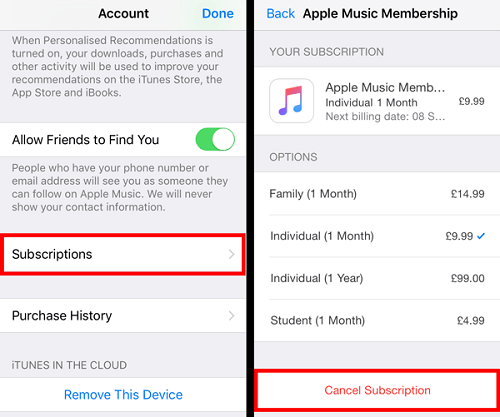
Auf diese Weise hätten Sie Ihr Apple Music-Abonnement erfolgreich gekündigt.
Die folgenden Schritte zeigen Ihnen, wie Sie Ihr Apple Music-Abonnement auf Ihrem Computer kündigen können.

Tipp: Falls Sie das Apple Music-Abonnement nicht kündigen möchten und möchten Ändern Sie das Abonnement, schauen Sie sich einfach die detaillierten Schritte im Link an.
Wie kündige ich mein Apple Music-Abonnement? Solange Sie alle Songs von Ihrem Apple Music-Konto heruntergeladen haben, können Sie Ihr Abonnement direkt kündigen. Die oben genannten Schritte sind sehr einfach zu befolgen. Und wir haben Sie wärmstens weiterempfohlen DumpMedia Apple Musikkonverter, es ist so bequem zu bedienen!
Kostenlos herunterladen Kostenlos herunterladen
Haben Sie ein Apple Music-Abonnement? Welchen Musik-Streaming-Service hören Sie? Wir würden gerne von Ihnen hören.
